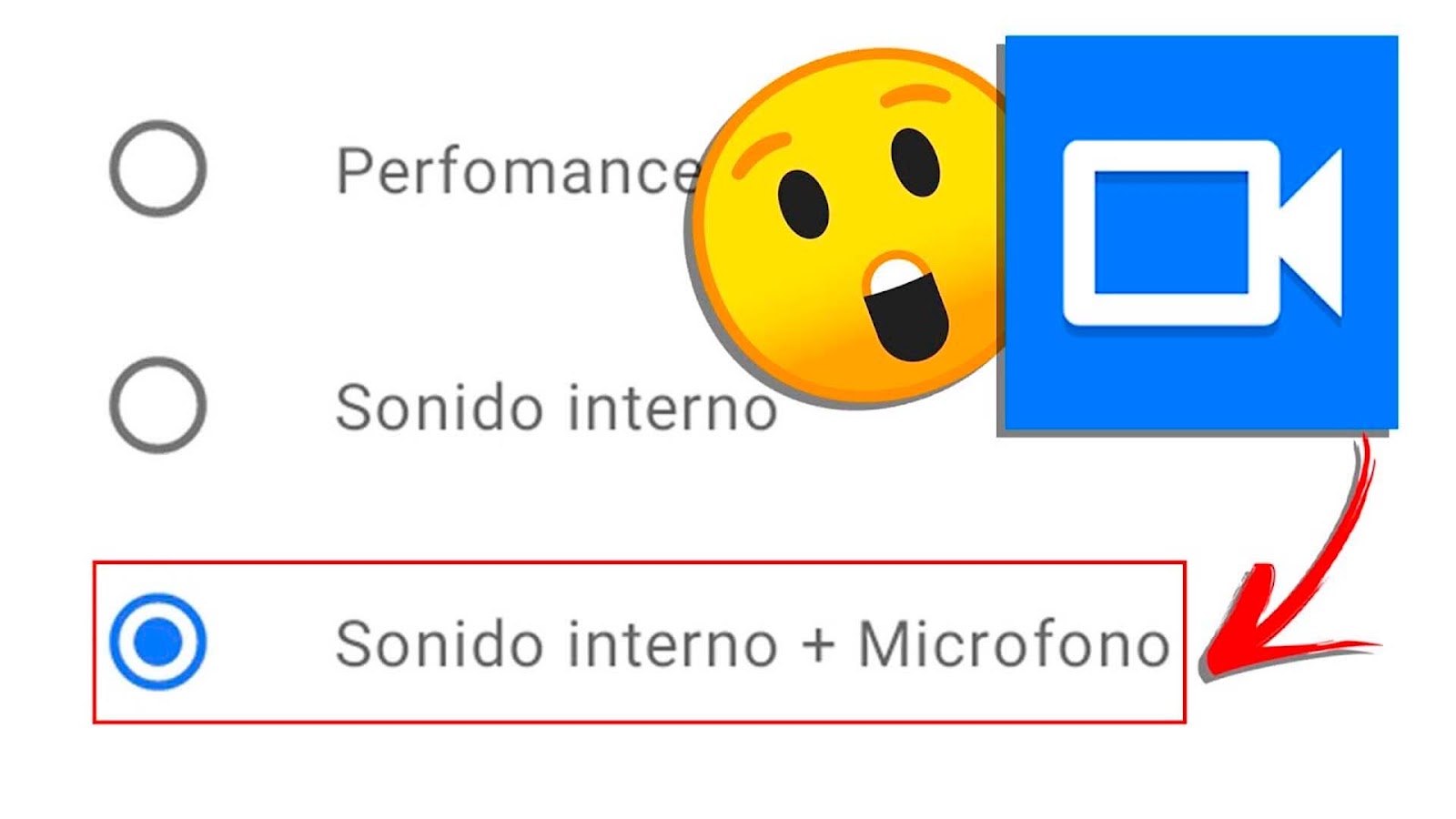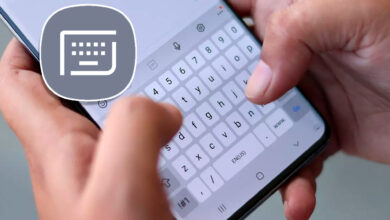ᐉ Grabar pantalla Android con audio interno y externo – Sin root 2022
IMPORTANTE
Hay una cosa que debe tener en cuenta: las aplicaciones pueden desactivar la compatibilidad con la API de audio que usan los grabadores de pantalla. Eso significa que a veces, simplemente no podrá escuchar el audio en sus grabaciones, incluso si ha activado correctamente las configuraciones respectivas. Este puede ser el caso de las aplicaciones telefónicas en países o estados que prohíben la grabación de llamadas. Y como puede adivinar, esto también se aplica a la mayoría de los servicios de transmisión y también a algunos juegos. Asegúrese de probar si su grabadora de pantalla retiene correctamente el audio antes de grabar algo importante.
Grabadores de pantalla nativos
Los teléfonos Google Pixel admiten de forma nativa la grabación de audio del dispositivo desde Android 11 . Para acceder a la herramienta, deslice el dedo hacia abajo desde la parte superior de la pantalla dos veces para abrir las opciones de configuración rápida. Es posible que deba deslizar el dedo hacia la izquierda para ver la grabadora de pantalla en la segunda página, pero si no está allí, deberá presionar el botón del lápiz y agregar la herramienta a los cambios de configuración rápida desde allí. Una vez que hayas accedido a la grabadora de pantalla, asegúrate de haber seleccionado «Audio del dispositivo» en «Grabar audio» y no olvides activar la palanca junto al menú desplegable.
¿Por qué necesitas grabar tu pantalla Android con audio interno?
- Estás haciendo un tutorial explicado por voz
- Quieres grabar un video/película/serie
- Necesitas descargar las Stories de Instagram o Estados de WhatsApp
- Vas a explicarle a alguien cómo usar alguna app
- Para grabar video llamadas, conferencias o En Vivo
Si, el micrófono también forma parte del audio interno. Pero si quieres explicar al detalle y dar las instrucciones de forma oral, es fundamental que también captures el sonido propio del dispositivo, pues de esa manera los usuarios podrán comprender mejor.
Este es un secreto a voces, porque hay plataformas de streaming como Netflix que no nos dejan descargar sus videos, por lo menos no para pasarlos a una memoria USB y reproducirlos en nuestra PC, tables, consola de videojuegos o televisor.
Sin embargo, cuando estás visualizando cualquier video, ya sea de YouTube u otra plataforma, puedes comenzar a grabar la pantalla y el audio interno será fundamental por obvias razones. Esto puede ser muy útil y efectivo para muchos.
Aunque hay plataformas y algunas formas de obtener estos videos y descargarlos al celular, también puedes grabar la pantalla y capturar el sonido, ya sea para hacer un Repost manual, enviarlos a tus contactos de WhatsApp o verlos más tarde con más tiempo.
Esto vendría siendo como una especie de tutorial, pero más personalizado. Y es que, cuando quieres explicarle a un amigo o un familiar cómo usar su celular o cómo enviarte algún archivo, quizás grabando tu pantalla y enviándole un vídeo sea más efectivo que por otro medio.
Cuando recibimos una video llamada por WhatsApp, Skype o cualquier otra app similar, quizás queramos guardar ese momento para compartirlo o visualizarlo más tarde. Las video conferencias también son muy importantes y grabarlas nos permitirá no perder ni olvidar ningún detalle.
Ahora, si lo que prefieres es grabar los “live” o en vivo de tus amigos y seguidos en Instagram, Facebook o cualquier otro sitio de transmisiones, recurrir a una app para grabar tu pantalla Android con audio interno te será muy útil.
¿Por qué no puedo grabar audio interno en Android?
¿Android 10 permite la grabación de audio interna?
¿Cómo grabar pantalla y audio interno en android 10?
- «Descarga e instala» un grabador de pantalla desde play store
- Ahora lo que harás es «abir la aplicación» que acabas de instalar
- Ya dentro en la aplicación ubicas la opción de «grabar audio»
- Ahí selecciona grabar audio y dentro «elige la opción de interno»
- Una vez configurada la aplicación finalmente pulsas en grabar
En android 10 es necesario instalar una aplicación como se mostró.
¿Cómo grabar audio interno y pantalla desde android 11?
- Desliza la «barra superior» de android de las notificaciones
- Hecho eso ubica y «selecciona la opción de grabar pantalla»
- Ya en la interfaz de grabación android pulsa en grabar audio
- Por último «elige el audio del dispositivo» y dale en «iniciar «
Desde android 11 no se requieren aplicaciones para realizar lo anterior.
Grabar pantalla Android con audio interno y externo – Sin root
Mientras tanto, la segunda opción de Screen Recorder trabaja con el micrófono para que así puedas tomar las indicaciones por voz. Así haces una guía detallada indicando los detalles y tienes la oportunidad de editarlo todo más adelante.